Page 1

Instrukcja obsługi
User’s Manual
www. manta.com.pl
www.manta.info.pl
DVB-T HD TUNER
DVBT02
Page 2
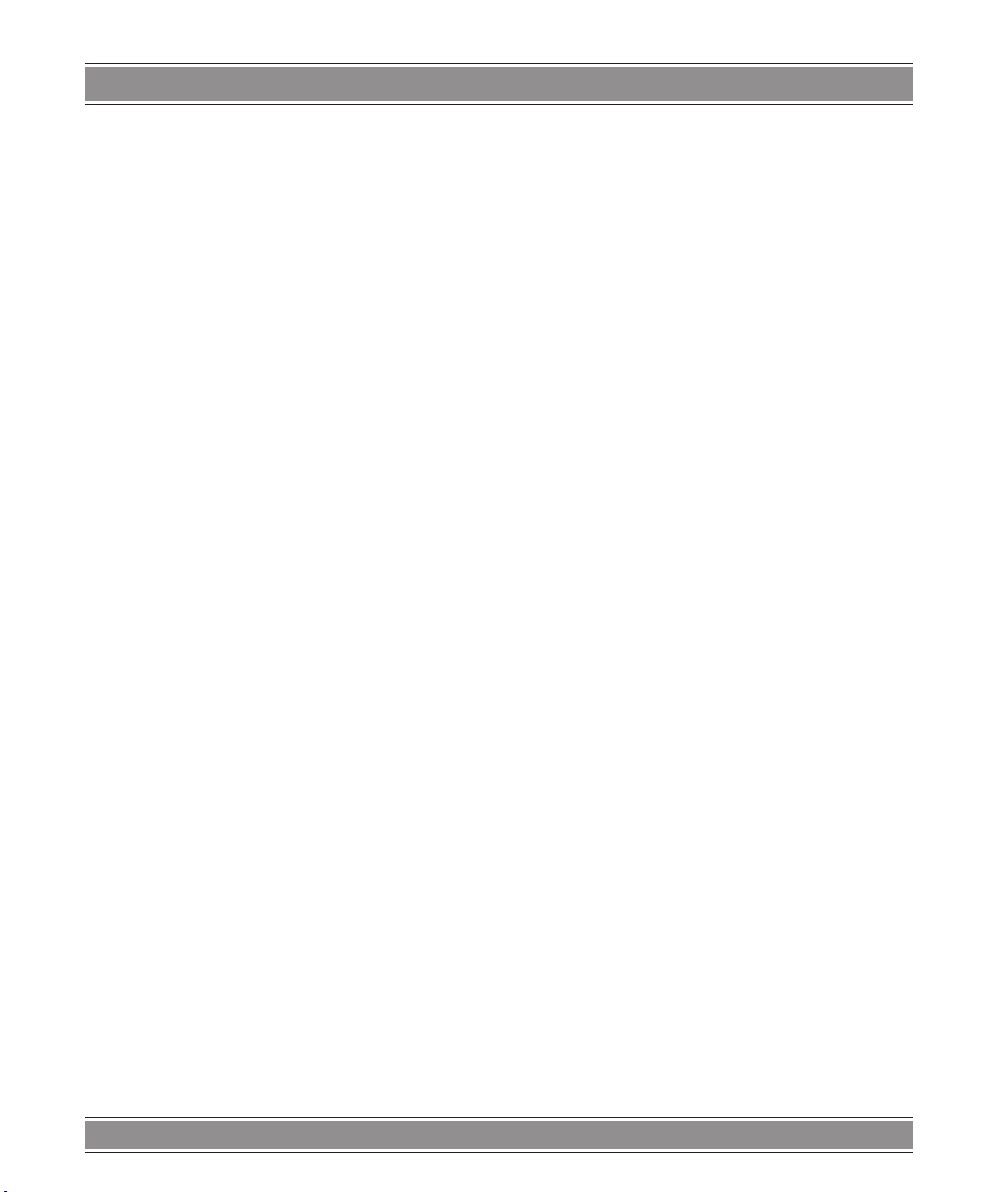
DVB-T HD TUNER
Instrukcja obsługi
Zapoznaj się z instrukcją ...........................................................................................................................................................4
Panel przedni ...............................................................................................................................................................................5
Panel tylny ....................................................................................................................................................................................5
Pilot ................................................................................................................................................................................................6
Podłączenie baterii ....................................................................................................................................................................6
Sterowanie przy użycia pilota ...................................................................................................................................................7
Podłączenie tunera .....................................................................................................................................................................7
Podłączenie TV .........................................................................................................................................................................7
Podłączenie do wzmacniacza ..................................................................................................................................................8
Pierwsza instalacja .....................................................................................................................................................................8
Podstawowe operacje ................................................................................................................................................................8
Ustawienia programów .............................................................................................................................................................8
Ustawienia Obrazu ..................................................................................................................................................................10
Wyszukiwanie kanałów ...........................................................................................................................................................10
Ustawienie czasu.....................................................................................................................................................................11
Opcje ............................................................................................................................................................................................11
Ustawienia systemowe ............................................................................................................................................................12
Ochrona rodzicielska...............................................................................................................................................................12
Ustawienie hasła .....................................................................................................................................................................12
Przywróć ustawienia fabryczne .............................................................................................................................................12
Informacje systemowe ............................................................................................................................................................12
USB ..............................................................................................................................................................................................12
Multimedia ................................................................................................................................................................................13
Konguracja zdjęć ...................................................................................................................................................................13
Ustawienia Wideo ....................................................................................................................................................................13
Specykacja napisów..............................................................................................................................................................13
Rozwiązywanie problemów ....................................................................................................................................................15
Specykacja ...............................................................................................................................................................................15
2
Page 3
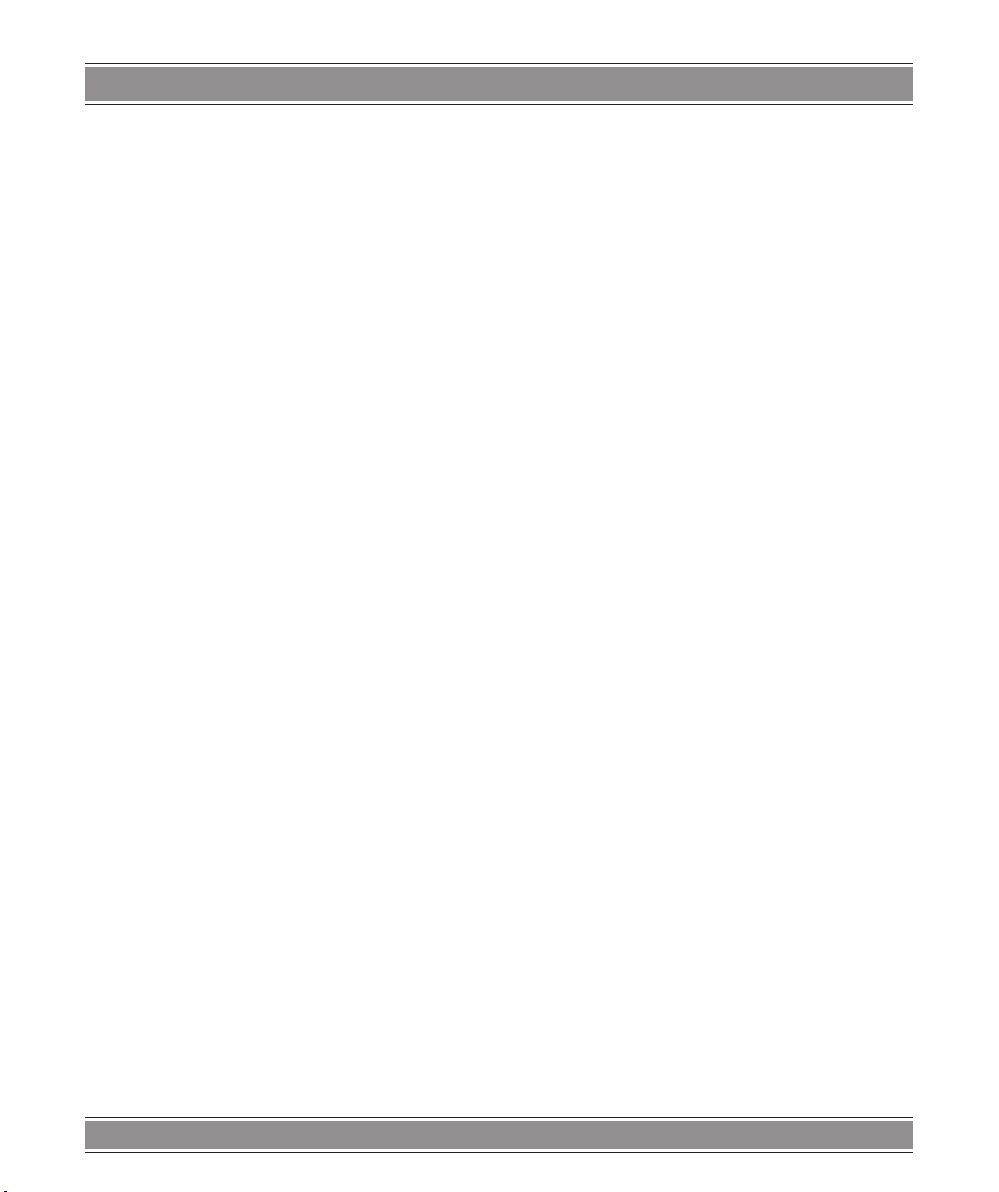
DVB-T HD TUNER
User’s Manual
Safety Instructions ...................................................................................................................................................................16
Front Panel ..................................................................................................................................................................................17
Rear Panel ...................................................................................................................................................................................17
Remote Control ..........................................................................................................................................................................18
Installing the Batteries .............................................................................................................................................................18
Using the Remote Control ......................................................................................................................................................18
Connection .................................................................................................................................................................................19
TV Connection .........................................................................................................................................................................19
Connection to amplier .......................................................................................................................................................... 20
First time installation ............................................................................................................................................................... 20
Basic operation......................................................................................................................................................................... 20
Program Manage Settings ..................................................................................................................................................... 20
Video Setting........................................................................................................................................................................... 22
Channel Search ...................................................................................................................................................................... 22
Time Setting ............................................................................................................................................................................ 23
Option ......................................................................................................................................................................................... 24
System Setting.......................................................................................................................................................................... 24
Parental Guidance .................................................................................................................................................................. 24
Set Password .......................................................................................................................................................................... 24
Restore Factory Default ......................................................................................................................................................... 24
Information .............................................................................................................................................................................. 24
USB ............................................................................................................................................................................................. 25
Multimedia ............................................................................................................................................................................... 25
Photo congure....................................................................................................................................................................... 25
Movie Congure ..................................................................................................................................................................... 25
Subtitle Specic ...................................................................................................................................................................... 25
Troubleshooting ....................................................................................................................................................................... 27
Specication ............................................................................................................................................................................. 27
3
Page 4

INSTRUKCJA OBSŁUGI
Instrukcja obsługi
Uwaga!
Konstrukcja produktów i parametry techniczne mogą ulec
zmianie bez wcześniejszego powiadomienia. Dotyczy to przede wszystkim parametrów technicznych, oprogramowania,
sterowników oraz podręcznika użytkownika. Niniejszy podręcznik użytkownika służy ogólnej orientacji dotyczącej obsługi
produktów.
Produkty oraz akcesoria mogą się różnić od tych opisanych
w instrukcji.
Producent nie po nosi ża dnej odpowiedz ialn ości tytuł em od szkod owan ia za jaki ekol wiek ni eścisło ści w yni kają ce z b łęd ów
w opisach występujących w niniejszej instrukcji użytkownika.
Zapoznaj się z instrukcją
Przestrzegaj przepisów zawartych w tej instrukcji. z
W prz ypad ku transpor towania urz ądzenia w tempera -
z
turze poniżej 5 st.C urządzenie przed podłaczeniem
należy odstawić w celu ogrzania się urządzenia do
temperatury otoczenia.
Nie używaj urządzenia w pobliżu wody. z
Czyść urządzenie wyłącznie suchą ścierką. z
Nie zatykaj żadnych otworów wentylacyjnych. z
Podłącz tuner zgodnie z instrukcją. z
Ni e inst aluj urz ądz eni a w pobli żu źró deł cie pła ani a par a-
z
tury wytwarzającej ciepło (włączając wzmacniacze).
Chroń przewód zasilający przed załamaniem, szczegól-
z
nie przy w tyczce si eciowe j i w miejscu g dzie wych odzi
on od aparatu.
Używaj tylko akcesoriów wskazanych przez
z
producenta.
Wyłącz urządzenie z gniazdka sieci elektrycznej jak
z
i odłącz antenę w przypadku zbliżania się burzy jak
również kiedy nie używasz go przez dłuższy okres
czasu.
Wszelkie naprawy zlecaj wykwalikowanemu serwi-
z
sowi. Naprawa jest wymagana w każdym przypadku
uszkodzenia urządzenia, kiedy sznur albo wtyczka
sieciowa jest uszkodzona, w przypadku zalania wodą,
wystawienia na działanie wilgoci lub deszczu, upuszczenia bądź niepoprawnego działania.
Wt yczka s ieciowa jest uży wana do od łąc zeni a urządze-
z
nia od si eci elektr ycznej, W yłą czenie z sie ci elektrycz nej
powinno być łatwą i szybką czynnością.
Wentylacja nie powinna być utrudniana przez zakry- z
wanie ot worów t akimi p rzedmiot ami j ak: gazety, obrus,
zasł ony, książ kami , innymi ur ząd zeni ami i tp. D la za cho wania od powiedni ej we ntylacji należy zach ować odstęp
minimum 10 cm z każdej strony urządzenia.
Żadne odkry te źródła ognia, ta kie jak zapalone świece,
z
nie mogą być umieszczane na urządzeniu.
Baterie powinny być używane zgodnie z zasadami
z
ochrony środowiska. Wyczerpane baterie należy utylizować zgodnie z lokalnymi przepisami.
W celu bezpiecznego pozbycia się urządzenia należy z
go zostawi ć w mi ejsc u wsk azanym pr zez spr zedawc ę.
Nie wolno w yrz ucać te go pr oduk tu z odp adam i gos podarstwa domowego. Symbol przekreślonego kosza
na śmieci oznacza, że produkt podlega Dyrektywie
Europejskiej.
OSTRZEŻENIE: By zmniejszyć ryzyko pożaru albo
porażenia elektrycznego, nie narażaj urządzenia na działanie
deszczu lub wilgoci.
OSTRZEŻENIE: Baterie nie mogą być wystawione
na działanie nadmiernego źródła ciepła takiego jak światło
słoneczne, ogień, grzejnik itp.
Symbol wskazuje na występowanie niebezpiecznego
napięcia stanowiącego ryzyko porażenia prądem.
Symbol wykrzyknika umieszczony w trójkącie równobocznym ma na celu zwrócenie uwagi użytkownika na to,
że są w ytyczne obsł ugi i konserwacji (obsługa technic zna),
w postaci pisemnej instrukcji załączonej do egzemplarza
urządzenia.
Symbol wskazuje, że ten produkt posiada podwójną izolację między napi ęciem sieci za silania a dos tępnymi elementami. Do naprawy należy używać wyłącznie identycznych
części zamiennych.
OSTRZEŻENIE:
Ki edy urządze nie był o pod dzia łaniem pó l magne tycznych
bądź elektrostatycznych, może nastąpić błędne działanie
i może być konieczny reset przez użytkownika (w tym celu
należy wyłączyć urządzenie z sieci po czym ponownie
wlączyć po kilku minutach)..
4
Page 5
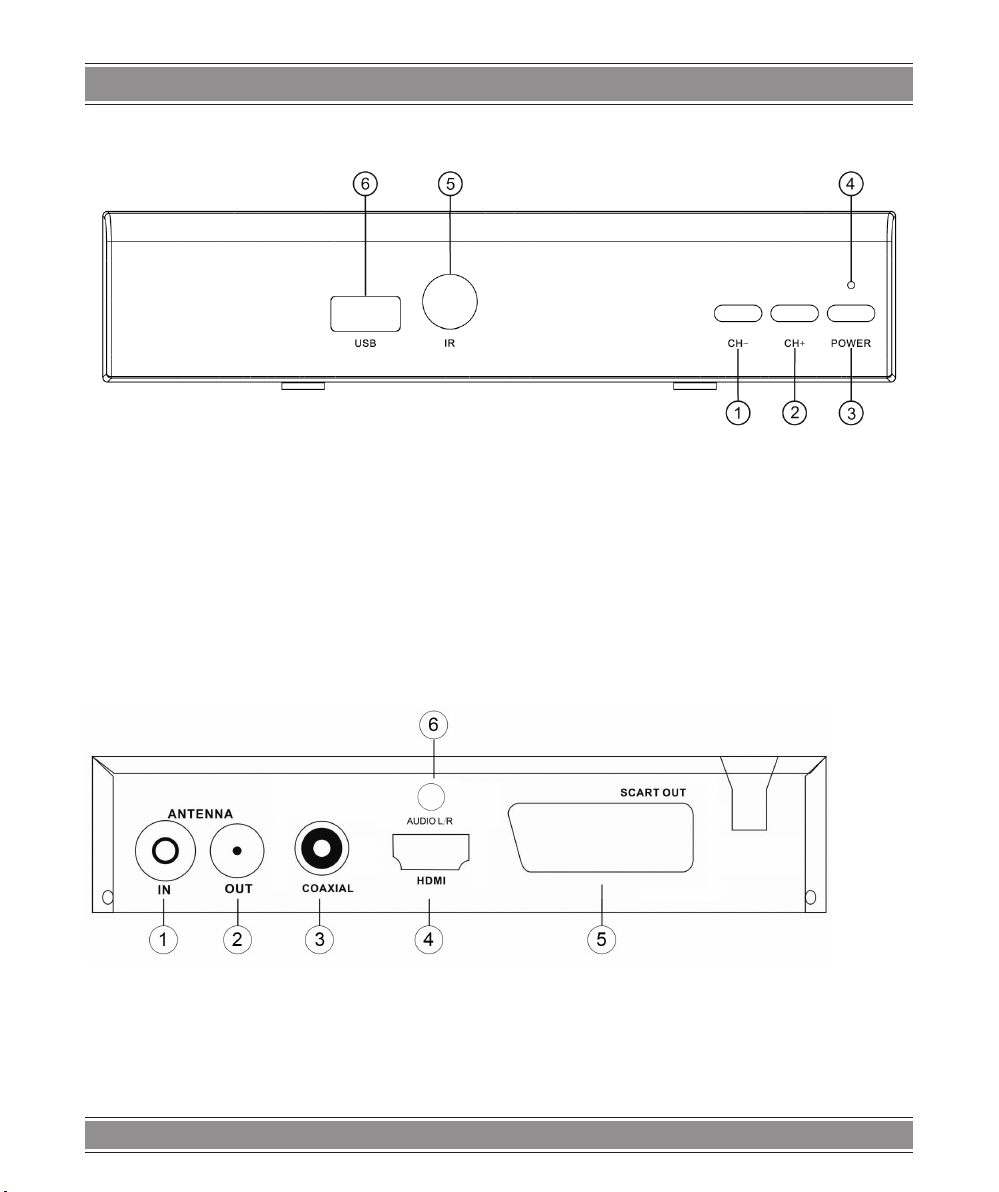
INSTRUKCJA OBSŁUGI
Panel przedni
1. CH- – wybieranie kanału poprzedniego
2. CH+ – wybieranie kanału następnego
3. WYŁĄCZNIK ZASILANIA (POWER): włączenie/wyłączenie głównego zasilania sieci energetycznej.
4. Dioda zasilania
5. CZUJNIK ZDALNEGO STEROWANIA (REMOTE
CONTROL SENSOR): odbiera sygnał z pilota.
6. USB (USB PORT): gniazdo USB do podłączenia
pamięci masowej bądź dysku twardego.
Panel tylny
1. RF IN – gniazdo antenowe
2. RF LOOP THROUGH – wyjście sygnału antenowego.
3. COAXIAL – wyjście Coaxial do podłączenia
wzmacniacza.
4. HDMI – wyjście HDMI
5. SCART
6. Audio L/R
5
Page 6
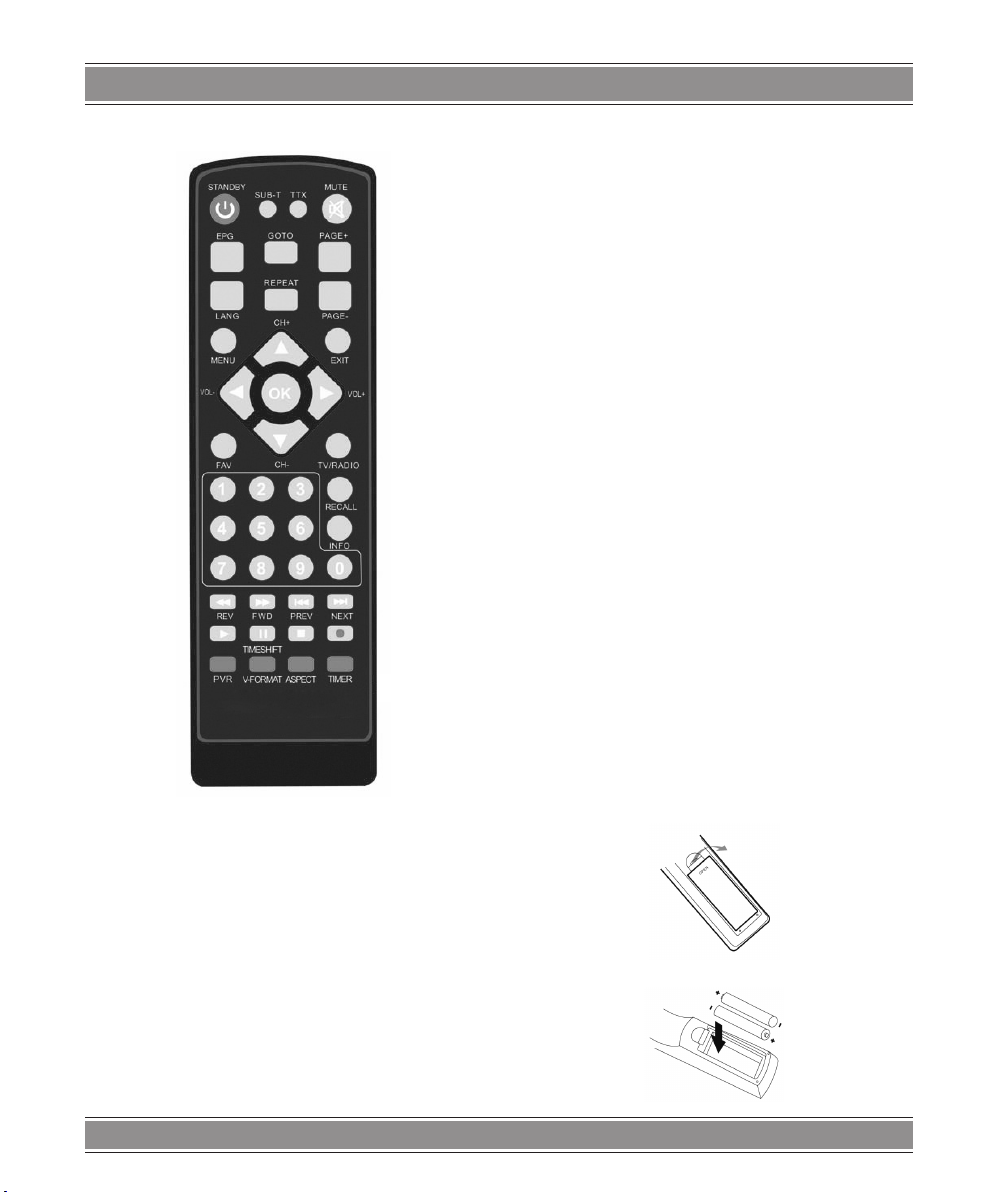
Pilot
INSTRUKCJA OBSŁUGI
PAGE-: wybieranie kanału poprzedniego
PAGE+: wybieranie kanału następnego
LANG: wybór języka Audio oraz trybu
TV/RADIO: wybór programów telewizyjnych lub
radiowych.
EPG: (Electronic Program Guide) elektroniczny przewodnik
po programach.
STRZAŁKI W PRAWO/W LEWO: wybór funkcji
menu.
STRZAŁ KI W GÓRĘ/ W DÓŁ: poruszanie si ę po menu,
wybór kanałów.
OK: wybór podświetlonej pozycji.
MENU: wejście do Menu Głównego tunera.
EXIT: wyjście z bieżącego menu I powrót do
poprzedniego.
PL AY: start odtwarzania.
PAUSE/TIMESHIFT: wstrzymanie odtwarzania.
STOP: zatrzymanie odtwarzania.
FWD: przewijanie do przodu podczas odtwarzania.
REV: przewijanie do tyłu podczas odtwarzania.
NE XT: Przeskok do następnego nagrania.
PREV: Przeskok do poprzedniego nagrania.
REC: zapis programu TV (Personal Video Record).
Uwaga!
Kolorowe przyc iski: f unkc je zgodnie z obj aśnieniami menu
ekranowego.
POWER: włączenie/wyłączenie urządzenia lub utrzymanie
w funkcji czuwania.
MUTE: wyłączenie/włączenie dźwięku.
GOTO: przeskok do odtwarzania w określonym zakresie
czasu.
REPEAT: włączenie/wyłączenie trybu powtarzania.
0-9 (klawisze numeryczne): wybór kanału bądź
ustawień
RECALL: powrót do poprzednio wybranego kanału lub
katalogu.
FAVOURITE: wyświetlenie i edycja listy ulubionych
programów.
SUBTITLE: wybór języka napisów.
INFO: pokazuje informację o bieżącym programie.
TTX: wyświetlanie teletekstu na ekranie.
Podłączenie baterii
Zdejmij po kry wę pojemnik a na baterie w pilocie zdal nego
sterowania i włóż do ś rodka baterie roz miar u AAA zachowując biegunow ość. Rysu nki wewnątr z poj emni ka pr zedstawią
poprawny sposób instalacji baterii.
1. Otwórz pokrywę
2. Włóż baterie
6
Page 7

INSTRUKCJA OBSŁUGI
3. Zamknij pokrywę
Sterowanie przy użycia pilota
Sterowanie pilotem działało poprawnie, gdy pilot jest
skierowany równolegle w kierunku urządzenia (odbiornik
znajduje się w zaznaczonym punkcie) a jego kąt działania
to maksymalnie 6 0 stopni a m aksymalna odle gło ść od urz ądzenia to 7 metrów.
Zdalne sterowan ie nie działa jeśli n a drodze mi edzy pi lotem a urządzeniem znajduje się jakaś przeszkoda.
UWAGA:
Światło słoneczne lub bardzo intensywne światło sztuczne
może osłabić działanie pilota
Podłączenie tunera
Ostrzeżenie:
Upewnij się czy napięcie sieci w gniazdku jest zgodne
z przewidzianym dla tego urządzenia. By zapobiec ryzyku porażenia prądem, nie otwieraj metalowej pokrywy
urządzenia.
Podłączenie TV
7
Page 8
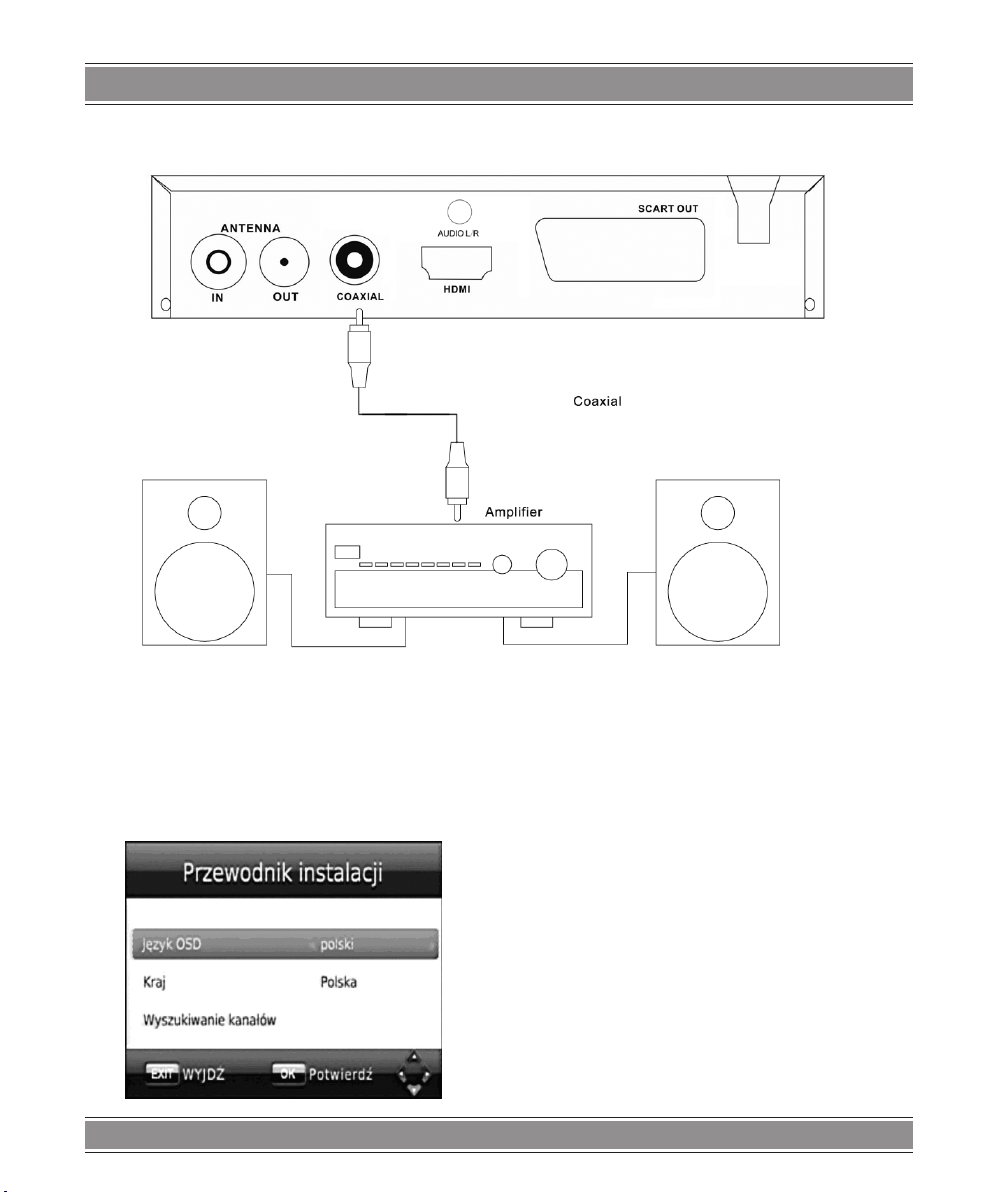
INSTRUKCJA OBSŁUGI
Podłączenie do wzmacniacza
Pierwsza instalacja
Po poprawnym podłączeniu tunera, włącz odbiornik telewizyjny i upewnij się czy tuner podłączony jest do prądu.
Naciśnij przycisk STANDBY. Jeśli podłączasz urządzenie
po raz pier wsz y alb o przy wracasz ust awie nia f abrycz ne na
ekranie zobaczysz Menu Główne.
Wybierz język menu (OSD) naciskając prawy lub lewy
przycisk strzałek. Domyślne ustawiony jest język polski.
Wybierz kraj. Domyślne ustawiona jest Polska.
Wyszukaj kanały ręcznie lub automatycznie.
Kiedy wyszukiwanie kana łów zakoń czy się może sz og lą-
dać program telewizyjne.
Podstawowe operacje
Ustawienia programów
Naciśnij Przycisk MENU i wybierz [Programowanie].
Wyświetlone zostaną dostępne opcje ustawień. Wybierz
opcję i naciśnij OK albo zmień ustawienia strzałkami pilota
W PRAWO lub W LEWO. Naciśnij przycisk EXIT by wyjść
z tej zakładki Menu
Edycja programu
By ustawić twoje preferencje (blokada, pominięcie, ulubione, przesunięcie czy usunięcie programu) będziesz potr zebować wejść do [ Edycja progr amu]. Wymaga to podania
hasła dostępu. Domyślne hasło to „000000”.
8
Page 9
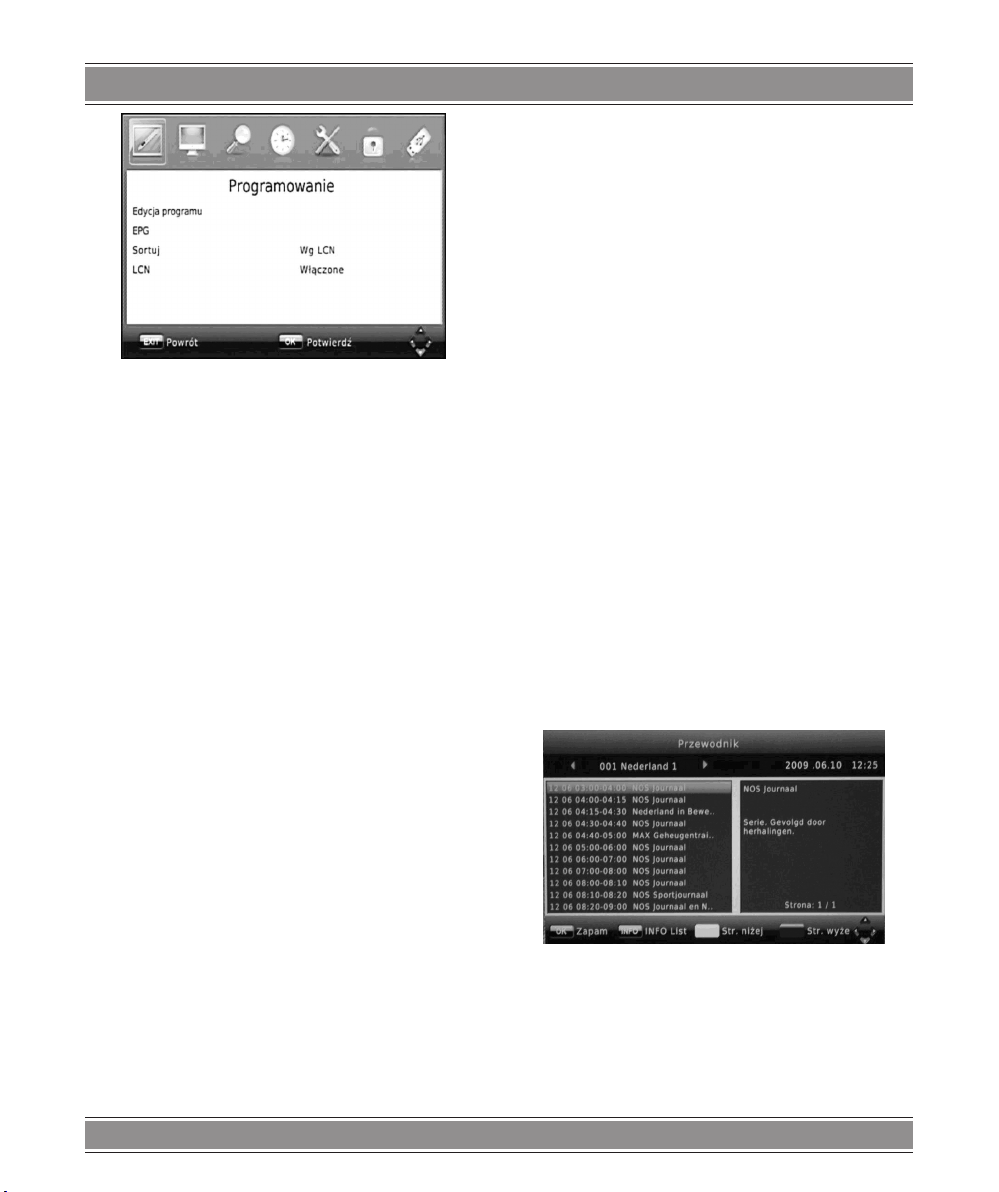
INSTRUKCJA OBSŁUGI
Ustawienie ulubionych programów
Możesz stworzyć skróconą listę ulubionych
programów.
Wybierz typ ulubionego programu: „Wideo”, „Wiado- −
mości”, „Sport”, „Muzyka.
Wybierz preferowany program naciskając przycisk
−
FAVOURITE i strzałkami wybierz typ programu, naciskając czerwony przycisk przenieś do ulubionych.
Powtórz poprzednie kroki by wybrać następne ulubione
−
programy.
By potwierdzić i wyjść z Menu, naciśnij przycisk
−
E XI T.
Przegląd ulubionych programów
Naciśnij pr zycisk FAVOURITE, żeby w yświetlić listę ulu-
bionych programów.
Strzałkami wybierz program.
Naciśnij przycisk OK, żeby wybrać twój ulubiony
program.
Usuwanie programów telewizyjnych lub
radiowych
Wybier z pro gram któr y chcesz usunąć I naciśnij NIEBIE-
SKI przycisk a następnie OK. Program zostanie usunięty
z listy.
Powtórz poprzedni krok, żeby usunąć więcej
programów.
Żeby zatwierdzić I wyjść z menu naciśnij EXIT.
Pomijanie programów telewizyjnych i
radiowych
Wybierz program który chcesz pominąć I wciśnij ZIE- −
LONY przycisk. Pojawi się symbol pominięcia. Program
jest zaznaczony jako pominięty.
Powtórz poprzednią czynność jeśli chcesz pominąć
−
więcej programów.
Żeby zatwierdzić I wyjść z tego menu wciśnij EXIT. −
Przywrócenie pominiętych programów:
Wciśnij ZIELONY przycisk, żeby przywrócić pominięty
program.
Przesuwanie programów telewizyjnych i
radiowych
Wybierz preferowany program I naciśnij CZERWONY
przycisk. Pojawi się symbol przesunięcia.
Przyciskami W GÓRĘ/W DÓŁ przemieść program na
liście.
Naciśnij OK, żeby zatwierdzić.
Powtórz poprzednią czynność, żeby przesunąć więcej
programów.
Blokada programów
Możesz zablokować oglądanie określonych kanałów
telewizyjnych:
Strzałkami wybierz program który chcesz zablokować I
naciśnij ŻÓŁTY p rzy cisk. Pojawi si ę sym bol bloka dy. Pr ogram
będzie dostępny po podaniu hasła.
Powtórz poprzednią czynność jeśli chcesz zablokować
więcej programów.
Żeby zatwierdzić I wyjść z Menu, wciśnij przycisk EXIT.
Naciśnij ŻÓŁTY przycisk, żeby odblokować program.
Żeby oglądać zablokowane programy musisz wpisać
hasło. Domyślne hasło to: “00000”.
ZMIA NA NAZW Y: naciśnij R ECALL, żeby wy woł ać ok ienko klawiatury i zmień nazwę programu.
EP G (Ele ctr on ic Pro gr am G ui de) El ek tro nic zny
Przewodnik
EPG to elektroniczny przewodnik za pomocą którego
możesz uzyskać informacje o wybranym programie i zaprogramować nagranie na siedem dni naprzód. Naciśnij
przycisk EPG na pilocie zdalnym sterowania by wyświetlić
Menu [Przewodnik].
Przyciskami W GÓRĘ/W DÓŁ wybierz program. Jeżeli
jest więcej niż je dna strona info rmacji, uży j NIE BIES KIEG O
przycisku - strona w górę i ŻÓŁTEGO - strona w dół.
Sortowanie
Ustaw kolejność kanałów na liście wg następujących
opcji:
[Nazwa programu] - lista kanałów w kolejności wg
nazw y.
9
Page 10

INSTRUKCJA OBSŁUGI
[ID programu] - lista kanałów wg ID.
[Wg LCN] - lista kanałów wg LCN.
LCN (Logical Channel Number) Lokalny numer
kanału
Wybierz LCN [Włączone] bądź [Wyłączone]
Ustawienia Obrazu
Naciśnij przycisk MENU I wybierz [Obraz]. Menu ukazuje
opcje ustawień ob razu. S trz ałk ami W GÓ RĘ/ W DÓ Ł wy bierz
opcję. Strzałkami W PRAWO/W LEWO możesz zmienić
ustawienia. Naciśnij EXIT żeby wyjść z Menu.
Proporcje obrazu
Możesz zmienić ustawienia formatu obrazu na: [4:3
Latter Box ] - proporcje obrazu zostają zachowane, [16:9
Wide Screen] - szeroki ekran w formacie 16;9, [Auto] - wybór automatyczny, [4:3 Full] - obraz na całym ekranie, [4:3
Pan&Scan] - obcięcie bocznych fragmentów obrazu na
ekranach telewizorów 4:3.
Rozdzielczość
Jeśli obraz nie wyświetla się poprawnie, możesz zmienić
ustawienia rozdzielczości i wybrać najbardziej właściwe
dla HDMI.
[480i]: dla systemu NTSC.
[480P]: dla systemu NTSC.
[576i]: dla systemu PAL.
[576P]: dla system PAL.
[720P]: dla system NTSC lub PAL.
[1080P]: dla systemów NTSC lub PAL.
Format T V
Jeśli obraz nie wyświetla się poprawnie, możesz zmienić
ustawienia formatu najbardziej odpowiednie dla systemu
nadawania w Twoim kraju.
[PAL]: dla systemu nadawania PAL.
[NTSC]: dla system nadawania NTSC.
Wyjście Wideo
[RGB]: wyjście SCART
Wyszukiwanie kanałów
Naciśnij przycisk MENU i wybierz [Wyszukiwanie kanałów]. Wybierz opcję i strzałkami W GÓRĘ/W DÓŁ a
następnie strzałkami W PRAWO/W LEWO przejdź do wyszukiwania kanałów. Naciśnij przycisk EXIT żeby wyjść z
Menu wyszukiwania kanałów.
Wyszukiwanie automatyczne
Zainstaluj wszystkie kanały automatycznie. Ta opcja
zmieni poprzednie ustawienia.
1. Wybierz [Wyszukiwanie automatyczne] i naciśnij
strzałkę W PRAWO. Nastąpi automatyczne wyszukiwanie
kanałów.
2. Żeby przerwać wyszukiwanie kanałów naciśnij przycisk EXIT.
Wyszukiwanie ręczne
Zainstaluj nowe kanały ręcznie. Możesz dodać nowe
kanały bez zmieniania aktualnej listy.
1. Wybierz [Wyszu kiwani e ręczne] następnie naci śnij OK .
Strzałką wybierz kanał.
10
Page 11

INSTRUKCJA OBSŁUGI
2. Strzałkami W PRAWO/W LEWO wybierz numer
kanału.
3. Naciśnij OK, żeby rozpocząć wyszukiwanie.
Jeśli kanał został znaleziony, zostanie zapisany I dodany
do listy ka nałów. Jeśli kana ł nie zo stanie znaleziony, nastą pi
automatyczny powrót do Menu.
Kraj
Wybierz kraj w którym jest zainstalowane urządzenie.
Domyślny kraj: Polska.
Zasilanie anteny
Umożliwia zasilanie wzmacniacza zewnętrznej anteny
aktywnej.
Ustawienie czasu
Naciśnij przycisk MENU I wybierz [Czas]. Na ekranie
zostaną wyświetlone opcje ustawienia czasu.
Strzałkami W GÓRĘ/W DÓŁ wybierz opcję. Strzałkami
W PRAWO/ W LEWO możesz zmienić ustaw ienia. Naciśnij
EXIT jeśli chcesz wyjść z Menu ustawień czasu.
Wyrównanie różnicy (strefy) czasowej
Wybier z ręczne lub auto matyczne dodani e lokal nej r óżnicy
czasowej do czasu GMT.
Region
Wybierz [Region] jeśli [Wyrównanie różnicy czasowej]
jest ustawione jako [Automatyczne].
Strefa czasowa
Wybier z strefę czasową k iedy [Wyrównani e różnicy cza-
sowej] jest [Ręcznie].
Wyłączenie zasilania
Naciśnij przycisk MENU i wybierz czas włączenia I wy-
łączenia urządzenia.
Wybierz kursorem [Włączenie zasilania] [Włączone] lub
[Wyłączone].
Po dokonaniu ustawień ukaże się poniższy ekran. Naciśnij
OK i EXIT, żeby wyjść.
Opcje
Naciśnij przycisk MENU i wybierz [Opcje]. W tym Menu
możesz dostosować język OSD, język napisów, język Audio
i rodzaj cyfrowego Audio. Wybierz opcję. Strzałkami W
PRAWO/W LEWO dostosuj ustawienia. Naciśnij przycisk
EXIT by wyjść z Menu.
11
Page 12

INSTRUKCJA OBSŁUGI
Język OSD
Wybór języka OSD (On Screen L angu age) - język Menu
wyświetlany na ekranie.
Język napisów
Wybierz preferowany język.
Język Audio
Wybierz preferowany język Audio podczas oglądania
programów telewizyjnych.
Jeśli inny język nie będzie dostępny, zostanie wybrany
język domyślny.
Cyfrowe Audio
PCM: wybór sygnału wyjściowego jako PCM.
RAW: wybór sygnału wyjściowego jako RAW.
Off: wyłączone wyjście cyfrowego sygnału Audio.
Ochrona rodzicielska
Możesz ogranic zyć dostę p do kanał ów, które s ą niewłaściwe dla dzieci.
By zmi enić ustawienia, musisz w pisać w łasne has ło (domyślne hasło „000000”).
Ustawienie hasła
By zmi enić ha sło dostępu do zabloko wanych pro gramów,
podaj twoje stare hasło albo hasło domyślne „000000”.
Zostaniesz poproszony o podanie nowego hasła. By potwierdzić, ponownie podaj twoje nowe hasło. Potwierdź i
naciśnij EXIT aby wyjść z Menu.
Uwaga: jeżeli zapomniałeś hasło, wpisz „888888” by
odblokować tę opcję.
Przywróć ustawienia fabryczne
Resetowanie urządzenia do ustawień fabrycznych.
W Menu Główny m, strzałkami W PRAWO/W LE WO wybier z [System], strza łkami W GÓ RĘ/ W DÓ Ł wybierz [Przywróć ustawienia fabryczne], naciśnij OK. Podaj twoje hasło
lub ha sło domyśln e „000 000” i naci śnij OK . Ta opcja usun ie
wszystkie wstępnie wyznaczone kanały i ustawienia.
Informacje systemowe
Informacja o modelu I wersji oprogramowania.
Ustawienia
systemowe
Naciśnij przycisk MENU I wybierz [System].
Menu pokazuje dostępne opcje ustawień.
Strzałkami W GÓRĘ/W DÓŁ wybierz opcję, strzałkami
W PRAWO/ W LEWO możesz zmienić ustaw ienia. Naciśnij
EXIT, żeby wyjść z Menu.
USB
Naciśnij przycisk MENU I wybierz [USB].
Urządzenie czyta pliki MP3,WMA,JPEG,BMP,AVI,MP4
DIVX itp.
Tuner współpracuje z urządzeniami USB w systemach
plików NTFS, FAT i FAT32.
12
Page 13

INSTRUKCJA OBSŁUGI
Multimedia
Jeśli nie jest podłączone urządzenie USB na ekranie
pojawi się komunikat „Nie znaleziono urządzenia USB”.
Konguracja zdjęć
- Czas sl ajdu: strza łkami w ybier z czas w yświetlania zdję-
cia od 1 do 8 sekund.
- Tryb slajdów: wybór efektów podczas wyświetlania
slajdów.
- Proporcje obrazu: zachowanie oryginalnych proporcji obra-
zu lub wyświetlenie zdjęcia w trybie pełnoekranowym.
Ustawienia Wideo
[Szary]: napisy wyświetlane na szarym tle.
[Żółto-zielony]: napisy wyświetlane na tle żółto-
zielonym.
Kolor czcionki napisów:
[Biały]: czcionka napisów biała.
[Czarny]: czcionka napisów czarna.
[Czerwony]: czcionka napisów czerwona.
[Niebieski]: czcionka napisów niebieska.
[Zielony]: czcionka napisów zielona.
Uwaga:
Nie możemy zagwarantować zgodności działania tunera ze wszystkimi urządzeniami pamięci masowej USB
i nie ponosimy żadnej odpowiedzialności za jakąkolwiek
utratę danych, która może zdarzyć się kiedy pamięć jest
połączona.
Jeśli jest duża pojemność plików, system może potrzebować więcej czasu do ich odczytania z pamięci masowej
USB.
Niektóre pamięci USB mogą nie być właściwie
rozpoznawalne.
Nawet jeśli format pamięci jest poprawny, niektóre pliki
mogą być nierozpoznawalne.
Konguracja zapisu
Podłącz urządzenie pamięci masowej do gniazda USB.
Na ekranie telewizora zobaczysz napis [Włożono urządzenie
USB] wtedy naciŚnij przycisk RECORD. Ukaże się napis
[Rozpoczęcie zapisu, czekaj…] . Urządzenie jest w trybie
zapisu. W lewym, górnym rogu ekranu pojawi się ikona
czas zapisu 00:00:15.
Wyjści e z tr ybu zapisu: naciśnij p rzycisk STOP, pojaw i się
informacja [ Czy chcesz przerwać nagr ywanie?]. Naci śnij OK
jeśli chcesz potwierdzić. Ikona zapisu i czas zapisu 00:0 0:37
znikną z ek ranu. Przez ponow ne naci śnięcie przycisku PV R
użytkownik może znów wejść do trybu zapisu.
Specykacja napisów
[Mały]: Napisy wyświetlane są jako małe.
[Normalny]: Napisy normalne.
[Duży]: Napisy duże.
Napisy BG (tła):
[Biały]: napisy wyświetlane na białym tle.
[Transparentny]: napisy wyświetlane na tle
przezroczystym.
Odtwarzanie zapisanych nagrań. W zakładce Menu
[Multimedia] wybierz pozycję PVR i naciśnij OK. Na liście
13
Page 14

INSTRUKCJA OBSŁUGI
Twojego dysku został automatycznie utworzony katalog
[PVR RECO RD]. Na grania PVR s ą zapisane w ty m kat alogu
z podaniem daty MMDDRRRR (miesiąc, dzień, rok), użytkownik może zmienić nazwę bądź skasować nagranie.
Lista zaprogramowanych nagrań
Podczas oglądania programu telewizyjnego naciśnij NIEBIESKI przycisk na pilocie. Zobaczysz listę zaprogramowanych nagrań jak na rysunku poniżej:
Naciśnij CZERWONY prz ycisk jeś li chce sz do dać na-
−
stępne nagranie.
Strzałkami na pilocie i klawiszami numerycznymi mo - −
żesz zaprogramować nagranie.
Po wybraniu kanału, czasu początku I końca nagrania
−
I trybu [Zapis] lub [Przeglądanie], zaprogramowane
nagranie zostanie dopisany do listy.
Potwierdź operację klawiszem OK. −
Po dokonaniu tych czynności nagranie pojawi na liście
−
zaprogramowanych nagrań.
Naciśnij EXIT, żeby przejść do oglądania programu
−
telewizyjnego.
Przesunięcie (opóźnienie) czasowe −
Jeśli oglądasz program telewizyjny na żywo i chcesz −
zatrzymać obraz żeby oglądać program z opóźnieniem,
postępuj następująco:
Podłącz pamięć masową do gniazda USB. −
Naciśnij przycisk PLAY, żeby wznowić oglądanie pro- −
gramu. Przyciskami REV I FWD możesz przewijać
zapisywane nagranie.
Naciśnij EXIT, żeby przejść do oglądania programu
−
telewizyjnego.
Naciśnij przycisk PAUSE, obraz zostanie z atrzymany.
−
W lewym górnym rogu pojawi się ikona nagrywania i
licznik czasu.
−
14
Page 15

INSTRUKCJA OBSŁUGI
Rozwiązywanie problemów
PROBLEM PRZYCZYNA SPOSÓB NAPRAWY
Brak obrazu
Ekran pokazuje brak
sygnału
Brak dźwięku w
głośnikach
Tylko dźwięk, brak
obrazu na ekranie
Pilot nie działa
Obraz zatrzymuje się
bądź jest mozaika
Strona wsparcia technicznego www.manta.info.pl
Sznur sieciowy nie jest włączony
Przełącznik sieciowy jest wyłączony Naciśnij przełącznik zasilania
Nie włączony kabel DVB-T Włącz kabel DVB-T
Błędne zaprogramowanie kanałów Ustaw właściwe
Błędne podłączenie kabli Podłącz właściwie
Włączony przycisk [MUTE]
Niepoprawna ścieżka dźwiękowa Spróbuj innego nagrania
Niepodłączony lub źle podłączony kabel AV Podłącz właściwie kabel wideo
Program jest kanałem radiowym Wciśnij przycisk TV/RADIO
Zużyte baterie Zmień baterie
Pilot nie jest skierowany bezpośrednio w kierunku
tunera lub znajduje się zbyt daleko
Sygnał jest zbyt słaby
Włącz zasilanie
Włącz dźwięk przyciskiem MUTE
Trzymaj pilot we właściwej pozycji I
odległości
Wzmocnij sygnał (właściwa antena i kierunek ustawienia)
Specykacja
POZYCJA OPCJA PAR AMETRY
Częstotliwość wejściowa 170-230MHz, 470-860MHz
Tun er
Wideo
Audio
Funkcje dodatkowe Obsługa formatów dysków USB (FAT16, FAT32 or NTFS)
Aktualizacja oprogramowania przez USB
Zasilanie
Poziom sygnału wejść. RF -20 ~ -78dBm
Szerokość pasma IF 7, 8M H z
Modulacja QPSK, 16QAM, 64QAM
Format dekodowania
Format obrazu 480i/480p/576i/576p/720p/1280i/1280p
Porty wyjściowe SCART, HDMI
Wejście Antentowe
Format dekodowania
Wyjście Audio
Napięcie ~100~240V,50/60Hz
Moc (pobór prądu) Max 10 W
MPEG-2(ISO/IEC 13818-2), MPEG-4(ISO/IEC 14496)
H.264 (ISO/IEC 14496-10), 1080i@30fps
MPEG-1&MPEG-2 (layer1&layer 2)
AAC, AAC+/HE-AAC,AC3, E-AC-3 (Dolby Digital +)
Digital audio: S/PDIF, cyfrowe (koaksialne), analogowe L/R
(ze złącza SCART)
15
Page 16

User’s Manual
USER’S MANUAL
Safety Instructions
Read these instructions. z
Keep these instructions. z
Heed all warnings. z
Follow all instructions. z
Do not use this apparatus near water z
Clean only with dry cloth. z
Do not bl ock any ventilation openi ngs, install in acco rd-
z
ance with the instructions.
Do not install near any heat sources stoves, or other z
apparatus (including ampliers) that produce heat.
Do not defeat the safet y pur pose of the polarized plug.
z
If the Provided plu g doe s not t into your ou tlet , consu lt
an electrician for replacement of the obsolete outlet.
Protected the power cord from being walked on or
z
pinched particularly at plugs convenience receptacles,
and the point where they exit from the apparatus.
Only use attachments/accessories specied by the
z
manufacturer.
Unplug this apparatus during lighting storms or when z
unused for long periods of time.
Refer all ser vicing to quali ed se rvice pers onne l. Se rv-
z
icing is required when the apparatus has been damaged in any way. Such as power- supp ly cord or plug i s
damaged I liquid ha s bee n spilled or o bjects have f allen
into the apparatus, the apparatus has been exposed
to rain or moisture, does not operate normally, or has
been dropped.
Mains plug is us ed as the disconnect device, the d iscon -
z
nect device shall remain readily operable.
The ve ntil atio n sho uld n ot be impeded by cove r ing the
z
ventilation openings with items: such as newspapers,
table-cloth, curtains, etc
No naked ame sources, such as lighted candles,
z
should be placed on the apparatus.
At tention should be drawn to the environmental as pects
z
of battery disposal.
The use of apparatus in moderate climate. z
WARNING:
To reduce the risk of re or electric shock, do not expose
this apparatus to rain or moisture.
The symbol indicates that dangerous voltages constituting
a risk of electric shock are present within this unit.
The symbol instructions indicate that there are important
operating and maintenance the literature accompanying
this unit.
This symbol indicates that this product incorporates
double insulation between hazardous mains voltage and
user accessible parts. When servicing use only identical
replacement parts.
When the apparatus was in el ectrostati c cir cums tance, it
may be malfunction and need to reset by user.
WARNING:
The batteries shall not be exposed to excessive heat
such as sunshine, re or the like.
16
Page 17

USER’S MANUAL
Front Panel
1. Change Channel (CH-)
2. Change Channel (CH+)
3. Power Button
4.
Power Indication Light (Red: Stand-by, Green: Switched on)
5. IR Receiver
6. USB Port
Rear Panel
1. Aerial Input
2. Loop Out Aerial output
3. Digital Audio output
4. HDMI Output
5. SCART
6. Audio L/R
17
Page 18

Remote Control
USER’S MANUAL
OK button
MENU button
Exit button
PLAY button
PAUSE / TIMESHIFT button ( )
STOP button
Record button
Fast Rewind button
Fast Forward button
Previous button
Next button
BLUE / TIMER button
RED / PVR Button
GREEN / V-FORMAT button
YELLOW / ASPECT button
Installing the Batteries
Remove the battery cover from the Remote Control and put
2pcs size batteries inside the compartment 1.5 V AAA,
The diagram inside the Battery Compartment shows the
correct way to install the batteries.
1. Open the cover
POWER button
MUTE button
Numeric Buttons (0 … 9)
RECALL button
GOTO button
REPEAT button
Favorite Button (FAV)
Subtitle button (SUB-T)
Information button (INFO)
Videotext (TTX)
PAGE+ / PAGE– buttons
Audio button (LANG)
TV / Radio button
EPG button
Navigation Cross (UP, DOWN, LEFT, RIGHT)
2. Install batteries
3. Close the cover
Using the Remote Control
To use the Remote Control, point it to wards the front of
the Digital Set Top Box
The Remote Control has a range of up to 7 meters from
the Set Top Box at an angle of up to 60 degrees.
18
Page 19

USER’S MANUAL
Connection
Caution:
Make sure to check the voltage specication of the wall
outlet is the same rating with the receiver. To prevent the
risk of electric shock, do not open the cover or the back of
the receiver.
TV Connection
19
Page 20

Connection to amplier
USER’S MANUAL
First time installation
Af ter all connections have b een m ade properly, sw itch on
TV an d make sure the r eceive r is s witc h on r estoring re ceiver.
connected to the Main Power. Press Power button to If you
are us ing the receiver for the rst time or to Fact ory Defau lt,
the Main Menu will appear on your TV screen.
Select [OS D Lan guag e] and press the RIG HT/LEFT but-
ton to select a language
Select [Country] and press the RIGHT/LEFT button to
select your country of residence
Select [Channel Search] and press the RIGHT/LEFT or
OK button to begin Automatic channel search.
Once channel tuning is complete, you are now ready to
watch TV.
Basic operation
Program Manage Settings
Press the M ENU but ton and select [ Program]. The M enu
provides options to adjust the Program Manage Settings.
Select an option and press OK or RIGHT/LEFT button to
change setting. Press the EXIT button to exit the Menu
20
Page 21

USER’S MANUAL
Program Edit
To edit your program preferences (lock, skip, favourite,
move or delete) you will need to enter the Program Edit Menu.
This Menu requires a password to access. Enter the default
password ‘000000’.
Set Favourite Program
You can create a shor tlist of favourite −
Set Favou rite TV or Ra dio program: (Edit favourite pro-
−
gram type: Disable Movie, News, Sport and Music)
Select the preferred progra m the n press the FAVO UR-
−
ITE button, and press UP/DOWN button to highlight the
favourite type, press the favourite button
A heart-shaped symbol will appear and the program −
is marked as favourite
Repeat the previous steps to select more Favourite
−
programs
To conrm and exit the Menu, press the EXIT button −
View Favourite Program
Press the Favourite button and the Favourite Menu will
ap pe ar.
Press the U P/DOWN button to highlight the program that
you want to mark as favourite
Press the OK button to select your favourite program
Delete a TV or Radio Program
Select the program you would like to delete and press the
BLUE button A delete symbol will appear.
Repeat the previous steps to delete more programs. To
conrm and exit the menu, press EXIT button
Skip TV or Radio Program
Select the program you would like to skip and press −
the GREEN button
A skip symbol will appear. The program is marked
−
as a skip.
Repeat the previous step to select more programs. −
To conrm and exit the menu, press EXIT key. −
Disable a skip TV or Radio program:
Press the GREEN button on the skip program with the
skip symbol.
Move a TV or Radio Program
Select the preferred program then press t he RE D but ton.
A move symbol will appear
Press the UP/DOWN button to move the program
Press the OK button to conrm
Repeat the above steps to move more program
Lock Program
You can lock the selected programs for restricted view
Lock a TV or Radio Program:
Select the will appear preferred program then press the
YELLOW button. A lock-shaped symbol The program is
now marked as locked
Repeat the previous steps to select more programs
To conrm and exit the menu, press the EXIT button
Press the YELLOW button to disable the locked
program
To view. the locked program you will be requested to
enter either the default password ‘000000’ or your last set
password.
RENA ME: Press “R ECAL L” key to sh ow th e rename form,
choose the letter to rename the TV program as you like.
EPG (Electronic program guide)
The EPG is an on -sc reen TV gu ide that show s sch edul ed
programs seven days in advance for every tuned channel.
Press the EPG button on the Remote Control to access
to the guide.
21
Page 22

USER’S MANUAL
You c an use the UP/ DOWN button to s elect t he preferred
program. If there is more than one page of information, use
the BLUE button for page up and the YELLOW button for
page down.
Sort
Sort your channels from the following options:
[By LCN]: Sort the channels in ascending order (Logical
channel number)
[By Service Name]: By name of service offer company
[By Service ID]: By ID of service offer company
[By ONID]: Sort by ONID
LCN (Logical channel number)
Set LCN on or off
Video Setting
Press the MENU button then select [Picture]. The Menu
provides options to adjust the video settings. Press UP/
DOWN button to select an option and press RIGHT/LEFT
button to adjust that setting. Press the EXIT button to exit
the menu.
Resolution
[480i]: for NTSC system TV.
[480P]: for NTSC system TV.
[576i]: for PAL system TV.
[576P]: for PAL system TV.
[720P]: for NTSC or PAL system TV.
[1080P]: for NTSC or PAL system TV
If the video does not appear correctly, change the setting. This setting is to match the most common setting for
HDMI.
TV format
If the video does not appear correctly, you need to change
the settings. This should match the most common setting
for TVs in your country.
[NTSC]: for NTSC system TV.
[PAL]: for PAL system
Video output
[RGB]: RGB SCART OUT
Channel Search
Press the M ENU b utton and select [Channel Se arch] options to search channel Select an option and press button
to adjust the settings. Press the EXIT button to The Menu
provides the RIGHT/LEFT exit the Menu
Aspect Ratio
You must set the displ ay format to either Au to, 4:3 Full, 4:3
PanScan,4:3 Letter Box, 16:9 wide Screen 16:9 PNA 8 SCAN
or Auto to get the maximum display when watching TV.
Auto Search
Search and install all channels automatically. This option
overwrites all preset channels.
1.Select [Aut o Search] a nd pr ess t he OK or RIGHT button
to start channel search.
2.To cancel channel search, press the EXIT button
22
Page 23

USER’S MANUAL
Manual Search
Install new channels manually. This option adds new
channels without changing the current channels list.
1 .Select [Manual Search] then press the OK or RIGHT
button. The channel search screen will appear.
Time Setting
Press the MENU button then select [Time]. The Menu
provides options to adjust the time settings.
Press the U P/DOWN button t o selec t an option an d press
the RIGHT/LEFT button to adjust the settings. Press the
EXIT button to exit the menu.
Time offset
Select auto or manual for GMT offset adjustments.
Country Region
Select the Country Region when [Time Offset] is set to
Auto.
Time Zone
Select the Time Zone Offset when [Time Offset] is set
to Manual.
2. Press the RIGHT/LEFT button to select the channel
frequency
3. Press the OK button to start searching channels
If a channel is found, it will be saved and added to the
channels list. If channels cannot be found, it exits the menu
automatically.
Country
Select your country of residence.
Antenna power
Enable Antenna Power if an external active antenna is
connected.
In order to get a nice and stable TV signal reception, pls
set “Antenna Power” at “On” if user uses an active Antenna,
otherwise, pls set “Antenna Power” at “Off” if user uses an
passive antenna.
Timer for Power On/Off
Press the MENU button on the remote control. enter Time.
then select Power On/Off
Please set Power On and Power Off as Enable, then move
the cursor to set Power On/Off Time.
23
Page 24

USER’S MANUAL
Option
Press the MENU button and select [Option]. The menu
provides options to adjust the OSD Language, Subtitle
Language a nd Audio Langua ge. Select an option and pr ess
the RIGHT/LEFT button to adjust the setting.
Press the EXIT button to exit the Menu
System Setting
Press the MENU button and select [System].
The menu provides options to change the system
settings.
Press the U P/DOWN button t o selec t an option an d press
the RIGHT/LEFT button to change the setting.
Press the EXIT button to exit the Menu.
Parental Guidance
You can restrict to channel access that are unsuitable
for children.
To restrict/lock the channel, you will need to enter either
the default password ‘000000’ or your own password.
OSD Language
Select an OSD language
Subtitle Language
Select the preferred subtitle language
Audio Language
Select the preferred audio language for watching TV
channels.
If the language is not available, the default language will
be selected
Digital Audio
PCM: Set as PCM digital audio output
RAW: et as RAW digital audio output
Offset off digital audio output
Set Password
To set or change the password for locked programs. Enter
your old password or the default password ‘000000’. then
You will be asked to enter your new password. To conrm,
re -enter your new password. On ce it is co nrmed, p ress th e
EXIT button to exit the Menu.
Note: if you forgot your new password, you need enter
“888888” to unlock it.
Restore Factory Default
Reset your Set Top Box to the Default Factory Settings.
In Main M enu, move the cursor to RIGHT/ LEFT bu tton to
select “System” UP/DOWN button to select [Restore Factory
Default] and press the OK button. Enter your password or
the defa ult password ‘00 000 0’ and press OK to conrm. This
option will delete all preset channels and settings.
Information
View model, hardware and software information.
24
Page 25

USER’S MANUAL
USB
Press the MENU button and select [USB]. The menu
provides options to play back Music,
Photo an d Mov ie l es, sup por ts: M P3, WMA, JPEG , BMP,
AVI , MP4 DIVX etc. M ultimedia les. Th e uni t will o nly s uppor t
USB device with NTFS, FAT and FAT32 le system.
Multimedia
if no USB device plugged in, a warning message Not
Found Any USB Device
Photo congure
- Slide Time: Press the RIGHT/LEFT button to change
slide show interval from 1-8 seconds
- Slide Mode: adjust slide show effect in mode of 0-59
seconds or random
- Aspect Ratio: display the picture at its original aspect,
Discard display the picture in full screen mode.
Movie Congure
Subtitle Specic
[Small]: Display the subtitle in small mode.
[Normal]: Display the subtitle in normal mode.
[Big]: Display the subtitle in big mode.
Subtitle BG:
[White]: Display the subtitle in white background.
[Transparent]: Display the subtitle in transparent
background.
[Gray]: Display the subtitle in grey background.
[Yellow green]: Display the subtitle in yellow green
background.
Subtitle Font Color:
[Red]: Display Subtitle in red font.
[Blue]: Display Subtitle in blue font.
[Green]: Display Subtitle in green font.
[White]: Display Subtitle in White font
[Black]: Display Subtitle in Black font
Note: We cannot guarantee compatibility (operation
and/or bus power) with all USB mass storage devices and
assumes no responsibil ity for any loss of data t hat m ay o ccur
when connected to this unit.
With large amounts of data, it may take longer for the
system to read the contents of a USB device.
Some USB devices may not be properly recognized.
Eve n whe n they are in a sup por ted for mat, so me l es may
not be played or displayed depending on the content.
Recording congure:
Insert USB device to receive r and telev isio n shows “USB
device is inserted” then press RECORD button in remote
control and television will display “Enter Record Waiting
Later. receiver is in recording mode, while recording icon
and recording time 00:00:15 are shown on the left top of
the screen
25
Page 26

USER’S MANUAL
Exit from recording mode: Press STOP button in remote
control, system will remind user “Do you want to stop this?”
Press “OK”, receiver will exit from recording mode, recording
icon and recording time 00:00:37 will disappear on screen;
Receiver will return to recording mode and remain recording
if user press “NEXT”.
Playb ack f or PV R record. Se lect PVR i tem and press “OK’,
then select „PVR RECORD” folder which is established in
syste m automatically, a ll PV R rec ords are s aved in t he fo lder
in according with the sequence of recording time, user can
play/rename/delete the records in the folder
Scheduled Recording
When watching a T V channel, press the BLUE button on
the remote control, this screen will appear.
Press the RED button on the remote control, this screen
will appear.
Press the UP or DOWN button to move the cursor to −
set Start date, Star time and End time.
After Star date, Start time and End time are set, please
−
set the mode to Record. Press the ok button on the
remote control to conrm
OK button on the remote control to conrm. −
After all the setting are conrmed, this screen will
−
ap pe ar.
Press EXIT button on the remote control to watch TV −
program.
Time shift −
If you are watching live TV and want to pause it until −
you return then do the following.
Please connect a USB mass storage device with the −
set top box.
Please press REC button on the remote control, the −
recording icon will display at the top
Press PLAY button on the remote control, a bar will
−
appear at the bottom of the screen. Select REC to
review, or FWD or forward.
Press EXIT button on the remote control to go back to −
watch normal TV
26
Page 27

USER’S MANUAL
Troubleshooting
PROBLEM POTENTIAL REASONS WHAT TO DO
No picture
Screen Shows
„No Signal„
No sound from speaker
Only sound, no Image
on the screen
Remote control is not
workable
The image stop
Suddenly or mosaic
Power isn’t connected Connect the power
The power switch is not on Switch on the power
Not connect DVB-T cable Plug in the DVB-T cable
Incorrect setting
No or incorrect connection with audio cable Connect the audio cable correctly
Mute the sound Switch on the correct, volume control
Incorrect sound track Try another sound track
No or incorrect connection with AV cable Connect the video cable correctly
Program is a radio program
The battery is exhausted Change new battery
Remote control unit is not in the right opposite of
the front panel or too far from it
The signal i to weak Strengthen the signal
Set up correct parameter
Press TV/RADIO key to shift into TV mode
Adjust the way of holding remote control
unit and get near to the panel
Specication
ITEM SUB ITEM PAR AMETER
Input Frequency 170-230MHz, 470-860MHz
Tun er
Video
FR Input Level -20 ~-78dBm
FR Bandwidth 7, 8 MH z
Modulation QPSK, 16QAM, 64QAM
MPEG-2(ISO/IEC 13818-2)
Decoder Format
Output Format 480i/480p/576i/576p/720p/1280i/1280p
MPEG-4(ISO/IEC 14496)
H.264 (ISO/IEC 14496-10)
1080i@30fps
Audio
Power
Output Por t SCART, HDMI
Decoder Format
Audio output Digital audio: S/PDIF
Voltage ~100~240V,50 / 60HZ
POWER Max 10 W
MPEG-1&MPEG-2(layer1&layer2)
AAC,AAC+/HE-AAC,AC3, E-AC-3 (Dolby Digital +)
Page 28

tel: +48 22 332 34 63 lub e-mail: serwis@manta.com.pl
Dział Obsługi Klienta
od poniedziałku do piątku w godz. 9.00-17.00
Producent zastrzega sobie możliwość wprowadzenia zmian w specykację produktu bez uprzedzenia.
Strona główna www.manta.com.pl
Strona wsparcia technicznego www.manta.info.pl
Made in P.R.C.
FOR MANTA EUROPE
